Cách thiết lập lại mật khẩu sao lưu iPhone
Bản tóm tắt: Khi người dùng đặt mật khẩu cho tệp sao lưu được tạo bằng iTunes, đôi khi họ quên mật khẩu đã đặt. Đừng lo lắng; bài viết này sẽ trình bày mọi bước người dùng cần thực hiện để đặt lại mật khẩu.
Các bước để thiết lập lại mật khẩu sao lưu iPhone
Bước 1: Mở thiết bị iOS của bạn và chạm vào Cài đặt. Và sau đó cuộn xuống để tìm Tổng quan và chạm vào nó.
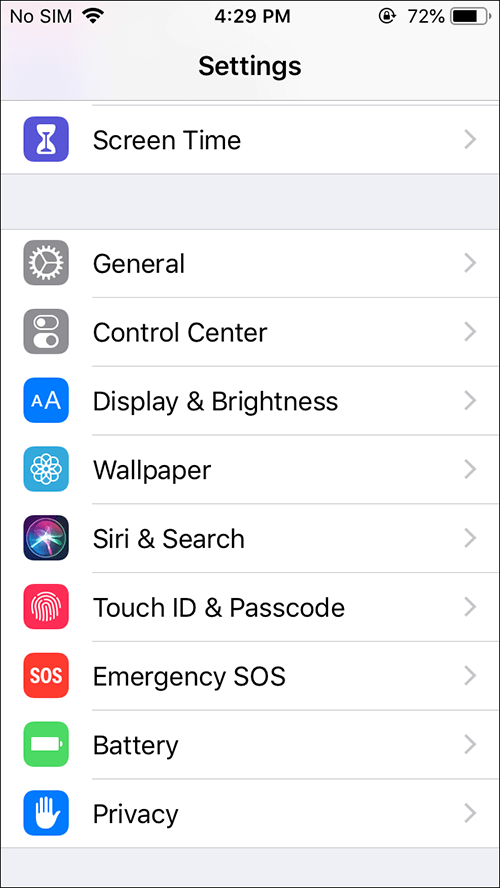
Bước 2: Cuộn xuống và chọn Cài lại.
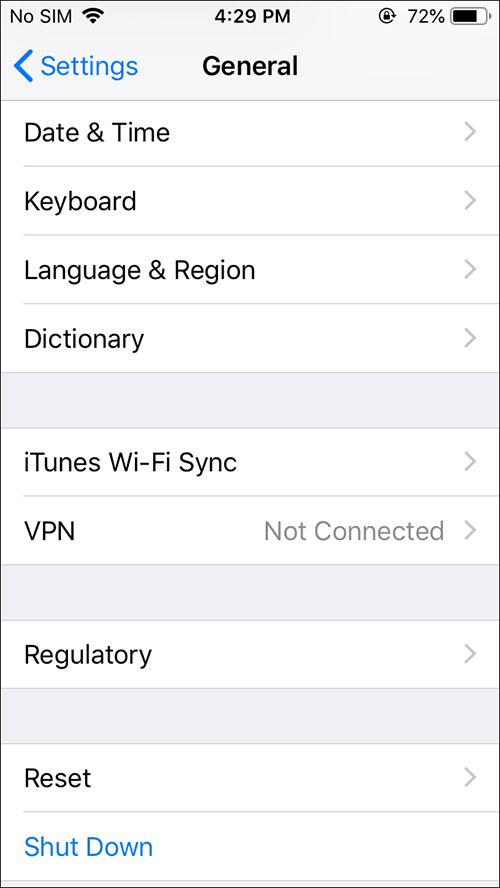
Bước 3: Chọn Đặt lại tất cả cài đặt.
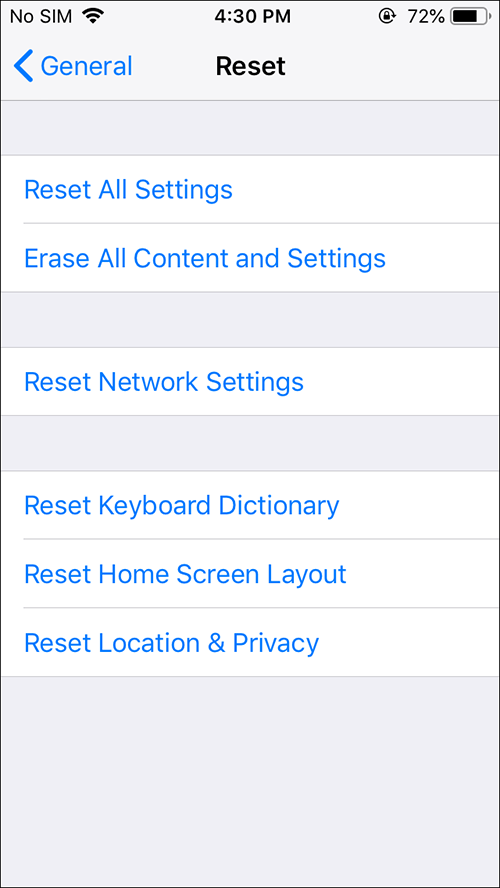
Bước 4: Nhập thiết bị của bạn Mật mãđể bắt đầu thiết lập lại.
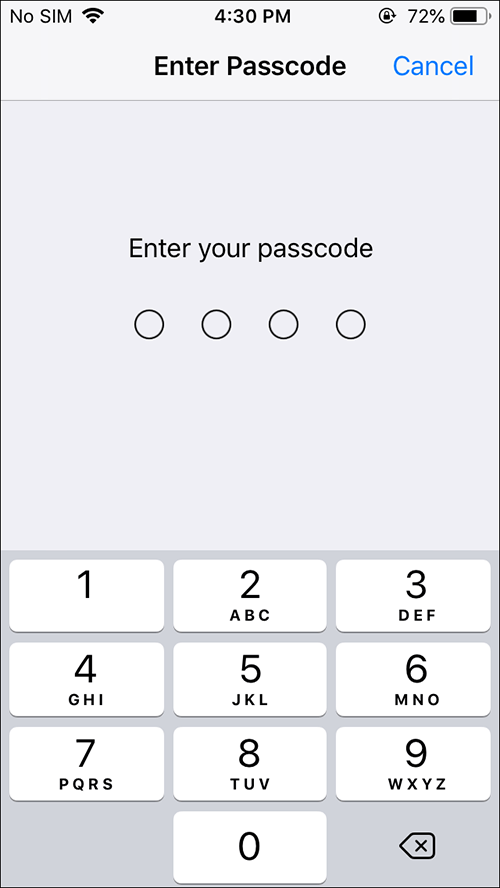
Ghi chú: Các bước sẽ không ảnh hưởng dữ liệu người dùng hoặc mật khẩu của bạn, nhưng nó sẽ thiết lập lại các thiết lập như Độ sáng màn hình, Bố cục màn hình chính, Và Hình nền. Nó cũng xóa mật khẩu sao lưu được mã hóa của bạn.
Bước 5: Bây giờ, bạn có thể kết nối lại thiết bị iOS với iTunes và tạo một tệp sao lưu được mã hóa hoàn toàn mới.
Mặc dù bạn sẽ không thể sử dụng các tệp sao lưu được mã hóa trước đó, nhưng bạn vẫn có thể sao lưu dữ liệu iOS hiện tại bằng mật khẩu sao lưu mới.
Nếu bạn quan tâm đến cách sử dụng bản sao lưu cục bộ để khôi phục dữ liệu thông qua Phục hồi dữ liệu iPhone Bitwar, hãy nhấp vào liên kết sau để tìm hiểu:


